
Мазмуну:
- 1 -кадам: Windows 10до тиркемени кайдан табууга болот
- 2 -кадам: Дискти тазалоону чыкылдатыңыз
- 3 -кадам: Тазалоону талап кылган дисктин тандоо
- 4 -кадам: Кийинки кадамга өтүүдөн мурун Жолдорду тандаңыз
- 5 -кадам: Кийинкини басуудан мурун Жолдорду алдын ала көрүү
- 6 -кадам: Эгерде сиз улантып, иштетүү процессин баштасаңыз, бул жердеги сактык маалыматы жок кылынат
- 7 -кадам: Акыркы кадам Процесс ишке кирсин, терезелер жабылат, андан кийин PC кайра жүктөлөт
- Автор John Day [email protected].
- Public 2024-01-30 10:42.
- Акыркы өзгөртүү 2025-01-23 14:53.
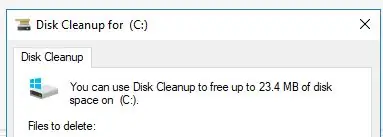
Катуу дискти тазалоо үчүнчү жактын куралдарын колдонууну талап кылбайт. Бул "Дискти тазалоо" деп аталган тиркемеде орнотулган Windows 10дун жардамы менен тез жасалышы мүмкүн.
Баштоо алдында сизге төмөнкү нерселер керек болот:
1) Үстөл же ноутбук
2) Windows 10 орнотулган
3) Тармактык эмес кирүү (корпоративдик эмес, жеке)
4) Администратордун колдонула турган ЖКга кирүү мүмкүнчүлүгү
Бул окуу куралы аяктаганда, сиздин катуу диск тазаланат жана абдан керектүү катуу диск боштук калыбына келтирилет. Калыбына келтирилген мейкиндик файлдарды, сүрөттөрдү жана башкаларды сактоо үчүн колдонулушу мүмкүн.
ЖООПКЕРЧИЛИК: Бул Нускамалык маалыматтык максаттар үчүн гана берилген, DDruckenmiller. же бул басылмадагы маалыматты колдонуунун натыйжасында окурман менен акыркы колдонуучунун жалгыз жоопкерчилиги бар, алардын бардыгы ыктыярдуу түрдө, ачык жана толугу менен бошотулат, түбөлүккө бошотулат жана DDruckenmillerди коргоого, компенсациялоого жана сактоого макул болушат. бул басылмада камтылган маалыматты колдонууга байланышкан дооматтар, талаптар же аракеттердин себептери, бул жана билим берүүчү мисал, эгер сиз эмне кылууну ойлонбой жатсаңыз, анда кесипкөйдү жардамга чакырыңыз.
1 -кадам: Windows 10до тиркемени кайдан табууга болот
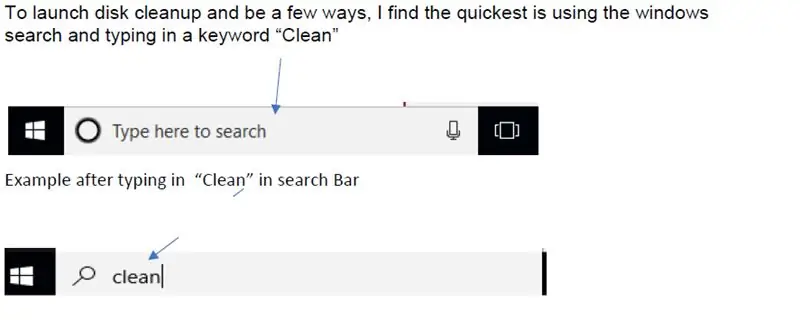
2 -кадам: Дискти тазалоону чыкылдатыңыз
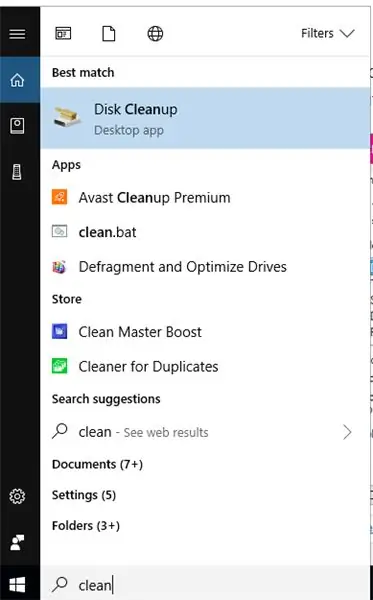
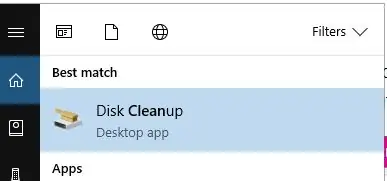
Диск тазалоону баштоо үчүн жөнөкөй кадам, процессти баштоо үчүн эки жолу чыкылдатыңыз
3 -кадам: Тазалоону талап кылган дисктин тандоо
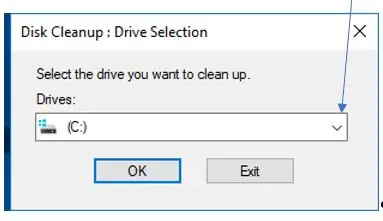
A) Дискти тазалоо ачылгандан кийин, ал кайсы дискти сурайт (көпчүлүк компьютерлер "C" демейки катары колдонот)
B) Жебени колдонуп, керек болсо башка дискти тандаңыз
C) Улантуу үчүн "Ок" баскычын чыкылдатыңыз (Бул учурда сиздин компьютериңизге эч кандай өзгөртүүлөр киргизилген жок)
4 -кадам: Кийинки кадамга өтүүдөн мурун Жолдорду тандаңыз
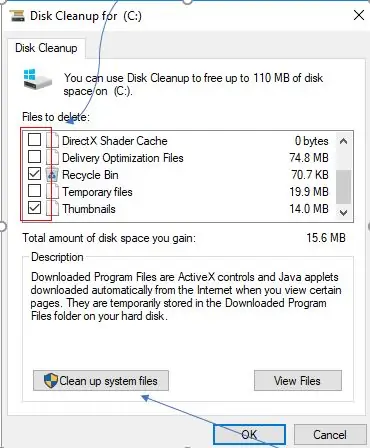
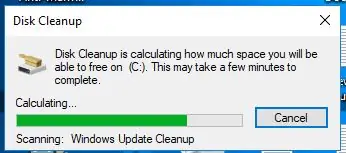
Бардык белгилөө кутучаларын тандап, андан кийин Системдик файлдарды тазалоону тандаңыз, бул жерде сиз эң көп мейкиндикти калыбына келтиресиз. Тазалоо параметрлери текшерилгенден кийин ОКту жана иштетүү менен тиркемени басыңыз.
5 -кадам: Кийинкини басуудан мурун Жолдорду алдын ала көрүү
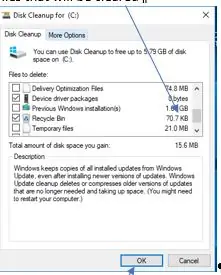
Көрүнүп тургандай, мисалда мен утилитаны иштеткенден кийин 1,6 ГБ катуу дисктеги боштукту калыбына келтире алам. Опцияларды иштетүү жана боштукту жок кылуу үчүн Кийинкини басыңыз. Бул жерде эч кандай маалымат өчүрүлгөн жок, улантуу үчүн "OK" дегенди басыңыз.
6 -кадам: Эгерде сиз улантып, иштетүү процессин баштасаңыз, бул жердеги сактык маалыматы жок кылынат
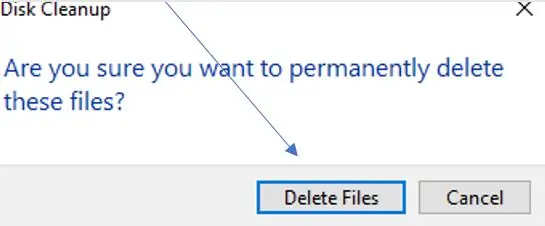
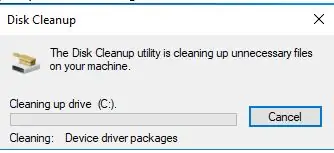
Бул жерде файлдар жок кылынат жана уланта берсеңиз калыбына келтирилбейт. Дискти тазалоону баштоо үчүн "Файлдарды жок кылуу" баскычын чыкылдатыңыз.
7 -кадам: Акыркы кадам Процесс ишке кирсин, терезелер жабылат, андан кийин PC кайра жүктөлөт
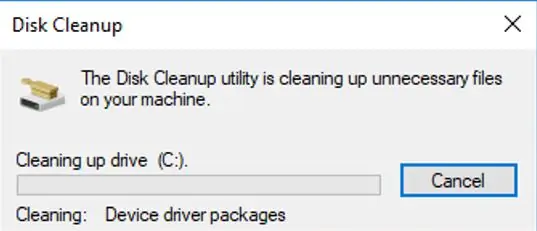
Бул терезе жабылганда процесс аягына чыгат жана кол менен кайра жүктөө керек.
Кошумча калыбына келтирилген мейкиндиктен ырахат алыңыз. Эгер кадамдарды аткарууда жардам керек болсо, видеону басыңыз.
Сунушталууда:
Windows 10до CPU жыштыгын кантип тууралоо керек: 5 кадам

Windows 10до CPU жыштыгын кантип тууралоо керек: Бул процессордун жыштыгын кантип жөнгө салуу керектигин көрсөтөт, ошондой эле сиздин Windows 10 компьютериңизде CPUңуздун ылдамдыгын жайлап/чектеп же ачып берет
Жез учак менен сигналдын ортосундагы тазалоону көбөйтүү: 3 кадам

Жез учак менен сигналдын ортосундагы тазалыкты жогорулатыңыз: Мен хоббистмин жана блогдорум жана Youtube видеолору үчүн Басылган схемаларды (PCB) иштеп чыгам. Мен LionCircuits онлайн ПКБ заказ. Бул индиялык компания жана алар өндүрүш үчүн автоматташтырылган платформага ээ. Бул сиздин үйүңүздү автоматтык түрдө карап чыгат
Түс мейкиндигин изилдөө: 6 кадам

Түс мейкиндигин изилдөө: Биздин көзүбүз жарык спектриндеги кызыл, жашыл жана көк түстөргө сезгич кабылдагычтар аркылуу кабыл алат. Адамдар бул чындыкты акыркы жүз жылдын ичинде кино, телевизор, компьютерлер жана башка түзмөктөр аркылуу түстүү сүрөттөрдү берүү үчүн колдонушкан
3D CAD - Стандарттык жумуш мейкиндигин орнотуу жана түзүү: 14 кадам

3D CAD - Жумуш мейкиндигинин стандарттык орнотуулары жана жаратылышы: -Жаратуу (а) эффективдүүлүк үчүн стандарттык бөлүк файлы Бул окуу куралы келечекте ача турган демейки бөлүк файлын жасоо жөнүндө - белгилүү бир негизги параметрлер мурунтан эле бар экенин билип - күнүмдүк журналда кайталануучу иштердин санын азайтуу
Ноутбукка катуу диск мейкиндигин кошуу: 4 кадам

Ноутбугуңузга катуу диск мейкиндигин кошуу: Мен ишенем, сиздин ноутбуктарыңыздын көбү толук же дээрлик толгон жана компьютериңизге катуу диск мейкиндигин кошуунун оңой жолун каалашат. Мен USB дискти камдык көчүрмөлөрү үчүн үйдө сактап жүрдүм, качанга чейин бардык музыкамды өткөрүп берүүгө аргасыз болдум
